Windows 11은 Windows Movie Maker와 유사하게 작동하는 사진 앱의 비디오 편집기를 제공합니다. Windows 통합 비디오 편집기를 사용하여 비디오를 편집 및 다듬고 슬라이드쇼, 클립 및 영화를 만들 수 있습니다.
Windows 통합 비디오 편집기는 사진 앱의 일부로 존재하며 사진 앱을 통해 또는 검색 창을 사용하여 직접 액세스할 수 있습니다.
Windows 통합 비디오 편집기의 많은 기능 중 하나는 사진에서 자동으로 비디오를 만드는 기능입니다. 앱에서 제공되는 도구를 사용하여 수동으로 새 비디오를 편집하거나 만들 수도 있습니다.
비디오 편집기의 사용자 정의 오디오 문제는 Windows 오디오 서비스와 관련이 있을 수 있으며, 이 경우 오디오 서비스를 다시 시작하면 문제가 해결됩니다. Windows Video Editor를 사용할 때 이러한 문제가 발생하는 경우 문제 해결을 위한 몇 가지 권장 단계는 다음과 같습니다. 하지만 먼저 사진 앱을 자세히 살펴보겠습니다.
Microsoft의 비디오 편집기가 Windows 11에서 유용합니까?
사진 앱에 내장된 비디오 편집기에는 모션, 효과, 음악, 그래픽, 텍스트 등 다양한 비디오 제작 및 편집 도구가 포함되어 있습니다.
비디오 편집기는 영화 제작자를 따르며 비디오와 이미지를 더 쉽게 만들고 편집할 수 있는 방법을 제공합니다. Windows Video Editor를 사용하면 사용자는 비디오 편집기에서 제공하는 음악 중에서 선택하거나 사용자 지정 음악 또는 오디오를 추가하여 비디오에 오디오를 추가할 수 있습니다.
Windows Video Editor에서 사용자 정의 오디오를 사용하는 방법은 무엇입니까?
-
사진 앱을 엽니다.

- 동영상 편집기를 엽니다.

- 새 비디오를 만들거나 편집하려면 새 비디오 프로젝트 를 클릭하세요.

- 추가를 클릭하고 이 PC에서 새 비디오를 선택하세요.
- 스토리보드에 프로젝트를 추가하세요.

- 오른쪽 상단에 있는 아이콘을 클릭하고 Custom Audio를 선택하세요.

- 오디오 파일 추가를 선택하세요.

- 원하는 오디오를 선택하고 필요에 따라 비디오에 맞게 조정하세요.
- 동영상에 오디오를 추가하려면 완료를 클릭하세요.
빠른 팁:
기본 편집에는 Windows 11의 통합 비디오 편집기를 사용할 수 있지만 더 나은 품질을 위해서는 전문 소프트웨어로 업그레이드해야 합니다.
Adobe Premiere Pro에는 동영상 품질을 향상할 수 있는 고급 동영상 편집 도구가 있습니다. 또한 결함 없이 부드러운 사운드를 전달하는 능숙한 오디오 기능이 있습니다.
⇒Adobe Premiere Pro 다운로드
Windows 11의 비디오 편집기에서 사용자 지정 오디오가 작동하지 않으면 어떻게 해야 합니까?
1. Windows 오디오 서비스를 다시 시작합니다.
- Windows + R을 누릅니다.
- 검색창에 services.msc를 입력하고 enter를 누르세요.

- 새 창에서 Windows Audio를 찾아서 선택하세요.
- 마우스 오른쪽 버튼으로 클릭하고 다시 시작을 선택하세요.

2. 소리 설정 변경
- 작업 표시줄에서 오디오 아이콘을 마우스 오른쪽 버튼으로 클릭하세요.
-
소리를 선택하세요.

- Playback 섹션에서 오디오 장치를 마우스 오른쪽 버튼으로 클릭하세요.

-
속성을 선택하세요.

- 고급 탭으로 이동하세요.
- 선택 취소 애플리케이션이 이 장치를 독점적으로 제어할 수 있도록 허용.
-
변경사항을 적용합니다.

Windows 비디오 편집기 사용자 정의 오디오가 재생되지 않음
DTS(Digital Theater System)는 Windows 유틸리티에서 제공하는 또 다른 오디오 출력입니다. DTS는 일부 프로젝트에 유용하지만 이것이 Windows Video Editor에서 사용자 정의 오디오가 응답하지 않거나 재생되지 않는 이유일 수 있습니다.
이 서비스를 끄는 것은 맞춤형 오디오 문제를 해결하는 안정적인 방법입니다.
Windows 비디오 편집기 사용자 정의 오디오 확장되지 않음
Windows 오디오 서비스를 다시 시작하는 것은 Windows 비디오 편집기 사용자 정의 오디오 확장되지 않음 오류에 적합합니다. 그러나 여전히 문제가 있는 경우 오디오 파일을 한 버전에서 다른 버전으로 변환하고, 한 코덱을 다른 코덱(예: AAC에서 MP3로 전환)으로 전환할 수 있습니다.
비디오 편집기에서 사용자 정의 오디오 파일을 다듬거나 확장할 수 없습니다.
프로젝트에 추가된 사용자 정의 오디오 파일(긴 막대로 표시됨)을 다듬거나 확장할 수 없는 문제도 사용자에게 발생했습니다. 여기에서는 막대가 전혀 늘어나지 않습니다. 즉, 비디오 편집 프로젝트에 대한 사용자 정의 오디오를 편집할 수 없습니다.
이 경우, 호환되지 않는 비디오 파일 형식으로 인해 문제가 발생할 수 있으므로 가장 좋은 해결 방법은 비디오 파일 형식을 변경하는 것입니다.
컴퓨터 사운드 설정에서 단독 모드를 꺼서 비디오 편집기의 오디오 문제를 해결할 수도 있습니다.
Windows 11용 최고의 비디오 편집 소프트웨어는 무엇입니까?
Windows 운영 체제에는 필요와 제공 기능에 따라 다양한 비디오 편집 소프트웨어를 사용할 수 있습니다. Windows 11용 최고의 비디오 편집 소프트웨어 중 하나는 Adobe Premiere Pro입니다.
이 소프트웨어는 사용자 인터페이스와 창의적인 기능으로 인해 Windows용 비디오 편집 소프트웨어 목록의 최상위에 올랐습니다. Windows 11의 비디오 편집을 위한 다른 소프트웨어로는 Davinci Resolve, Shotcut, Light Works, VSDC Video Editor, Open Shot 등이 있습니다.
위 내용은 사용자 정의 오디오가 제대로 작동하지 않을 때 Windows 11 Video Editor를 수정하는 방법은 무엇입니까?의 상세 내용입니다. 자세한 내용은 PHP 중국어 웹사이트의 기타 관련 기사를 참조하세요!
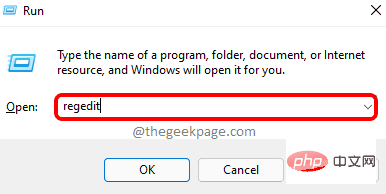 如何解决 Windows 11 中的文件名或扩展名过长的问题?Apr 22, 2023 pm 04:37 PM
如何解决 Windows 11 中的文件名或扩展名过长的问题?Apr 22, 2023 pm 04:37 PM您在传输文件时是否遇到过任何问题,并且禁止您这样做?好吧,许多Windows用户最近报告说,他们在将文件复制并粘贴到文件夹中时遇到了问题,其中抛出了一个错误,提示“目标文件夹的文件名太长”。此外,其他一些Windows用户在打开任何文件时表示失望,并说“文件名或扩展名太长”,他们无法打开文件。这不允许他们将文件传输到任何其他文件夹,这让用户感到失望。在分析问题时,我们提出了一系列解决方案,可能有助于缓解问题,用户可以轻松传输文件。如果您也遇到类似情况,请参阅此帖子以了解更多信息。来源:https
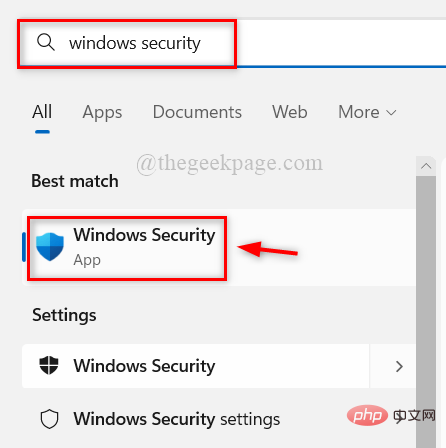 如何在Windows 11、10中关闭Windows Defender智能屏幕?Apr 26, 2023 am 11:46 AM
如何在Windows 11、10中关闭Windows Defender智能屏幕?Apr 26, 2023 am 11:46 AM许多Windows用户最近报告说,当WindowsDefenderSmartScreen警告用户不要启动MicrosoftWindows无法识别的应用程序时,他们感到恼火,他们每次都必须单击“仍然运行”选项。Windows用户不确定他们目前可以做些什么来避免或禁用它。在研究了这个问题后,我们发现系统上的WindowsDefender功能可以通过设置应用程序或本地组策略编辑器或通过调整注册表文件来禁用。通过这样做,用户将不再需要面对防守者SmartScreen。如果您的系统也遇到
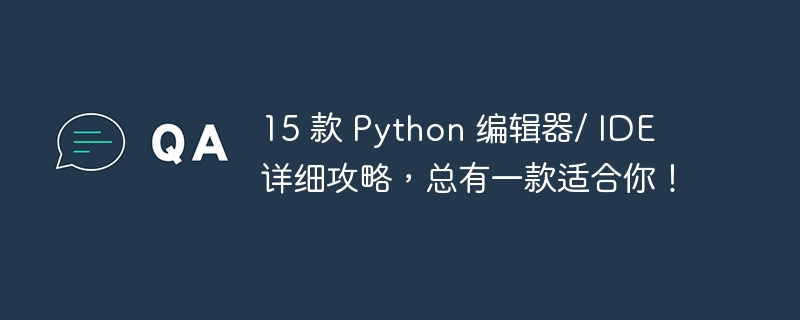 15 款 Python 编辑器/ IDE 详细攻略,总有一款适合你!Aug 09, 2023 pm 05:44 PM
15 款 Python 编辑器/ IDE 详细攻略,总有一款适合你!Aug 09, 2023 pm 05:44 PM写 Python 代码最好的方式莫过于使用集成开发环境(IDE)了。它们不仅能使你的工作更加简单、更具逻辑性,还能够提升编程体验和效率。每个人都知道这一点。而问题在于,如何从众多选项中选择最好的 Python 开发环境。
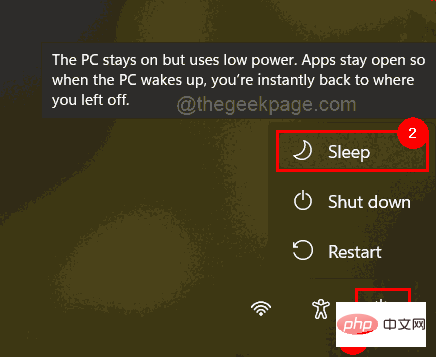 修复 Windows 11/10 登录选项被禁用的问题May 07, 2023 pm 01:10 PM
修复 Windows 11/10 登录选项被禁用的问题May 07, 2023 pm 01:10 PM许多Windows用户都遇到过由于登录尝试失败或多次关闭系统而无法登录Windows11/10系统的问题。用户很沮丧,因为他们对此无能为力。用户可能忘记了登录系统的PIN码,或者在使用或安装软件时出现卡顿,系统可能被多次强制关闭。因此,我们制定了一份最好的可用解决方案列表,这些解决方案无疑将帮助消费者解决这个问题。要了解更多信息,请继续阅读本文。注意:在此之前,请确保您拥有系统的管理员凭据和Microsoft帐户密码以重置PIN。如果没有,请等待一个小时左右,然后尝试使用正确的PIN
 强烈推荐十个 Python IDE 和代码编辑器!Apr 19, 2023 pm 07:04 PM
强烈推荐十个 Python IDE 和代码编辑器!Apr 19, 2023 pm 07:04 PMPython非常易学,强大的编程语言。Python包括高效高级的数据结构,提供简单且高效的面向对象编程。Python的学习过程少不了IDE或者代码编辑器,或者集成的开发编辑器(IDE)。这些Python开发工具帮助开发者加快使用Python开发的速度,提高效率。高效的代码编辑器或者IDE应该会提供插件,工具等能帮助开发者高效开发的特性。1.VimVim可以说是Python最好的IDE。Vim是高级文本编辑器,旨在提供实际的Unix编辑器‘Vi’功能,支持更多更完善的特
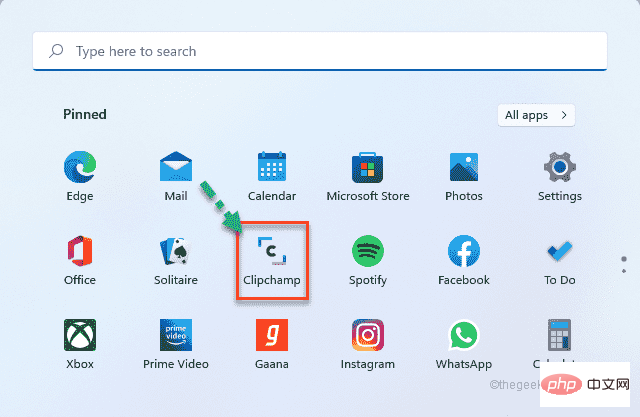 如何使用 ClipChamp:免费的 Windows 11 视频编辑器Apr 20, 2023 am 11:55 AM
如何使用 ClipChamp:免费的 Windows 11 视频编辑器Apr 20, 2023 am 11:55 AM还记得Windows7上的WindowsMovieMaker吗?自从停止WindowsMovieMaker以来,微软还没有推出任何真正的电影制作者。另一方面,他们尝试用一个小巧轻便的内置视频编辑器来改造照片应用程序。很长一段时间后,微软推出了Clipchamp,这是一款适用于所有Windows11设备的更好的视频处理器。在本文中,我们将深入探讨如何从Windows11设备上的Clipchamp应用程序中获取所有内容。如何使用Clipchamp–详细教程我们提供
 Golang编辑器推荐:五个适合开发的选择Jan 19, 2024 am 09:00 AM
Golang编辑器推荐:五个适合开发的选择Jan 19, 2024 am 09:00 AM随着Golang的流行和普及,越来越多的开发者开始使用这门编程语言。然而,和其他流行的编程语言一样,Golang的开发需要选择一款适合的编辑器来提高开发效率。在本文中,我们将介绍五个适合Golang开发的编辑器。VisualStudioCodeVisualStudioCode(简称VSCode)是微软开发的一款免费的跨平台编辑器。它是基于Elect
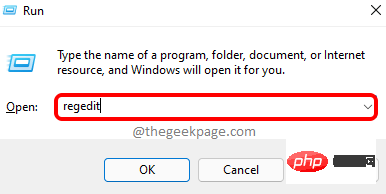 如何在Windows 11中禁用USB接口?May 08, 2023 am 08:07 AM
如何在Windows 11中禁用USB接口?May 08, 2023 am 08:07 AMUSB端口是计算机中非常有用的连接选项之一,可帮助您将笔式驱动器或USB驱动器连接到PC并在几分钟内完成工作。这是来回传输数据的最佳方式之一,无需有效的互联网连接。但是,有时您可能会意识到系统上的USB端口被滥用。例如,任何人都可以未经授权访问您的PC、连接笔式驱动器并窃取数据。这就是为什么,您可能已经注意到在某些组织和教育机构中,禁止使用USB端口的全部原因。在这种情况下,管理员会阻止对USB端口的访问,因此任何尝试使用USB驱动器的人都无法这样做。因此,如果您想禁用Win

핫 AI 도구

Undresser.AI Undress
사실적인 누드 사진을 만들기 위한 AI 기반 앱

AI Clothes Remover
사진에서 옷을 제거하는 온라인 AI 도구입니다.

Undress AI Tool
무료로 이미지를 벗다

Clothoff.io
AI 옷 제거제

AI Hentai Generator
AI Hentai를 무료로 생성하십시오.

인기 기사

뜨거운 도구

에디트플러스 중국어 크랙 버전
작은 크기, 구문 강조, 코드 프롬프트 기능을 지원하지 않음

ZendStudio 13.5.1 맥
강력한 PHP 통합 개발 환경

VSCode Windows 64비트 다운로드
Microsoft에서 출시한 강력한 무료 IDE 편집기

SublimeText3 Mac 버전
신 수준의 코드 편집 소프트웨어(SublimeText3)

Dreamweaver Mac版
시각적 웹 개발 도구



















